笔者细说win10系统添加pin码登录的方案?
更新日期:2017-07-28 作者:就下载 来源:http://www.9xiazai.com
也许还有很多win10朋友不清楚win10系统添加pin码登录的问题不知道解决,其实win10系统添加pin码登录的问题不是很难,但是大部分网友还是不清楚应该怎么办,于是小编也在网站查询搜集,最后整理出win10系统添加pin码登录的教程。步骤很简单,只需要1点击开始菜单 — 点击设置 — 点击账户 2点击弹出窗口中左侧的登录选项 — 点击右侧 pin 项目中的添加按钮就ok了。下面不知道的网友赶快学习一下win10系统添加pin码登录完整解决思路吧!

为什么使用pin码登录
如果你使用 Microsoft Account 登录系统的话,如果账号密码泄漏,恶意用户便可以直接登录你的 Microsoft Account 账号及所有绑定该账号的 windows 设备。而 pin 码是对单台设备进行授权和绑定的,就算不幸 pin 码泄漏,恶意用户也只能够登录其绑定的设备,更不能够登录到 Microsoft Account。
此外,pin 码只能够用于物理登录。也就是说,pin 码泄漏别人也无法远程登录系统。如果你连设备物理安全都无法保证,那我也没啥好说的了。。。
最后,按微软的说法,使用 pin 码比使用密码登录加密强度更强,破解难度更大。不管你信不信,反正我没信(毕竟只能用数字)。
为windows10账户添加pin码登录
要为 windows10 用户账户添加和激活 pin 码登录功能十分简单,按如下步骤操作即可:
1点击开始菜单 — 点击设置 — 点击账户
2点击弹出窗口中左侧的登录选项 — 点击右侧 pin 项目中的添加按钮
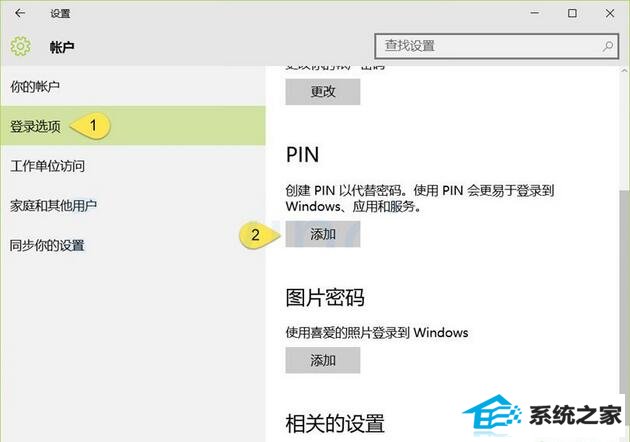
3在弹出的窗口中输入要账户的密码进行验证,再点击确定
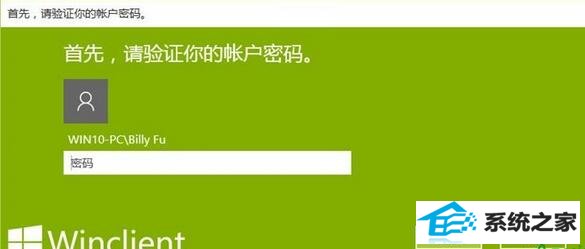
4如果你使用 Microsoft Account,则需要输入 Microsoft Account 的密码后点击登录。当密码验证通过之后,就可以在对话框中输入 pin 码数字了。
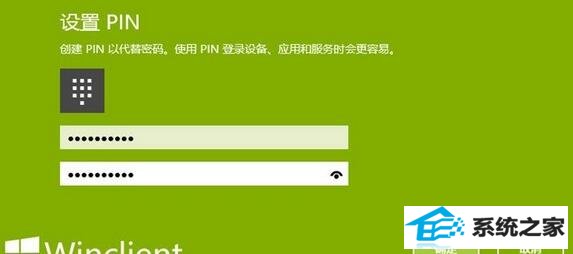
pin 码只支持数字,最小长度为 4 位。在设置 windows10 pin 码登录时我们给大家如下几点建议:
不要设置太短位数,这样比较容易猜测
不要使用生日、手机及各种卡号相关的数字
对于不同设备不要设置相同的 pin 码
最新文章推荐
- 帮您修复win10系统设置usb为第一启动项的技巧?
- 操作win10系统宽带连接本地连接未识别的办法?
- 图文传授win10系统检测不到网卡的方法?
- 为你解决win10系统关机时提示lexpps.exe程序错误的方法?
- 主编练习win10系统内置管理员Administrator无法打开应用的办法?
- 装机高人告诉你一键装机win7
- 手把手修复win10系统重装后不能上网的方法?
- 图文为你win10系统磁盘不能创建新分区的步骤?
- 小马教你win10系统笔记本开机后出现黑屏只显示鼠标的方法?
- win10企业版激活工具64位最新推选
- 为您win10系统iE无法打开internet站点的方案?
- 手把手恢复win10系统开始屏幕磁贴右键菜单在开始菜单下面的办法?
教程推荐
-
 雨风木林帮您win10系统共享文件夹设置账号密码的方法?
[2016-10-08]
雨风木林帮您win10系统共享文件夹设置账号密码的方法?
[2016-10-08]
-
 为你还原win10系统使用kmspico激活工具激活office2018的技巧?
[2012-02-19]
为你还原win10系统使用kmspico激活工具激活office2018的技巧?
[2012-02-19]
-
 手把手解决win10系统无法运行黑手党3的方法?
[2015-12-11]
手把手解决win10系统无法运行黑手党3的方法?
[2015-12-11]
-
 教你修复win10系统开机黑屏只有鼠标在屏幕上的办法?
[2015-09-10]
教你修复win10系统开机黑屏只有鼠标在屏幕上的办法?
[2015-09-10]
-
 技术员恢复win10系统安装好bandizip后没有右键菜单的方法?
[2018-03-18]
技术员恢复win10系统安装好bandizip后没有右键菜单的方法?
[2018-03-18]
系统推荐
- 系统之家Win10 官方装机版 2021.06(64位)
- 雨林木风ghost XP3老电脑游戏版v2025.04
- 新萝卜家园WinXP 旗舰纯净版 2021.06
- 通用系统Win8.1 32位 专用纯净版 2021.06
- 新萝卜家园v2021.12最新win8.1 32位新电脑纪念版
- 新萝卜家园Ghost Win7 32位 电脑城纯净版 2021.04
- 深度技术Window8.1 32位 精选春节装机版 v2020.02
- 大地系统Windows10 32位 新机装机版 2021.04
- 新萝卜家园Ghost Win10 64位 特别装机版 2021.04
- 深度技术Win7 标准装机版64位 2021.06
栏目推荐: 番茄花园官网 w7之家 番茄花园xp系统下载 番茄花园ghostxp windows7下载安装 惠普系统重装 u盘启动盘 黑鲨系统官网
专题推荐: 冰封 u盘怎么装系统 深度winpe windows7系统之家 u盘启动工具 win10易升
Copyright @ 2020 就下载 版权所有